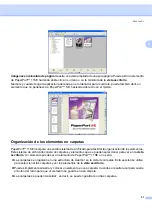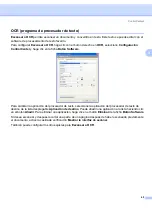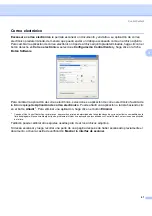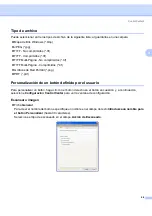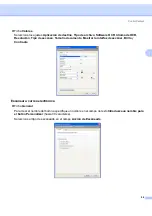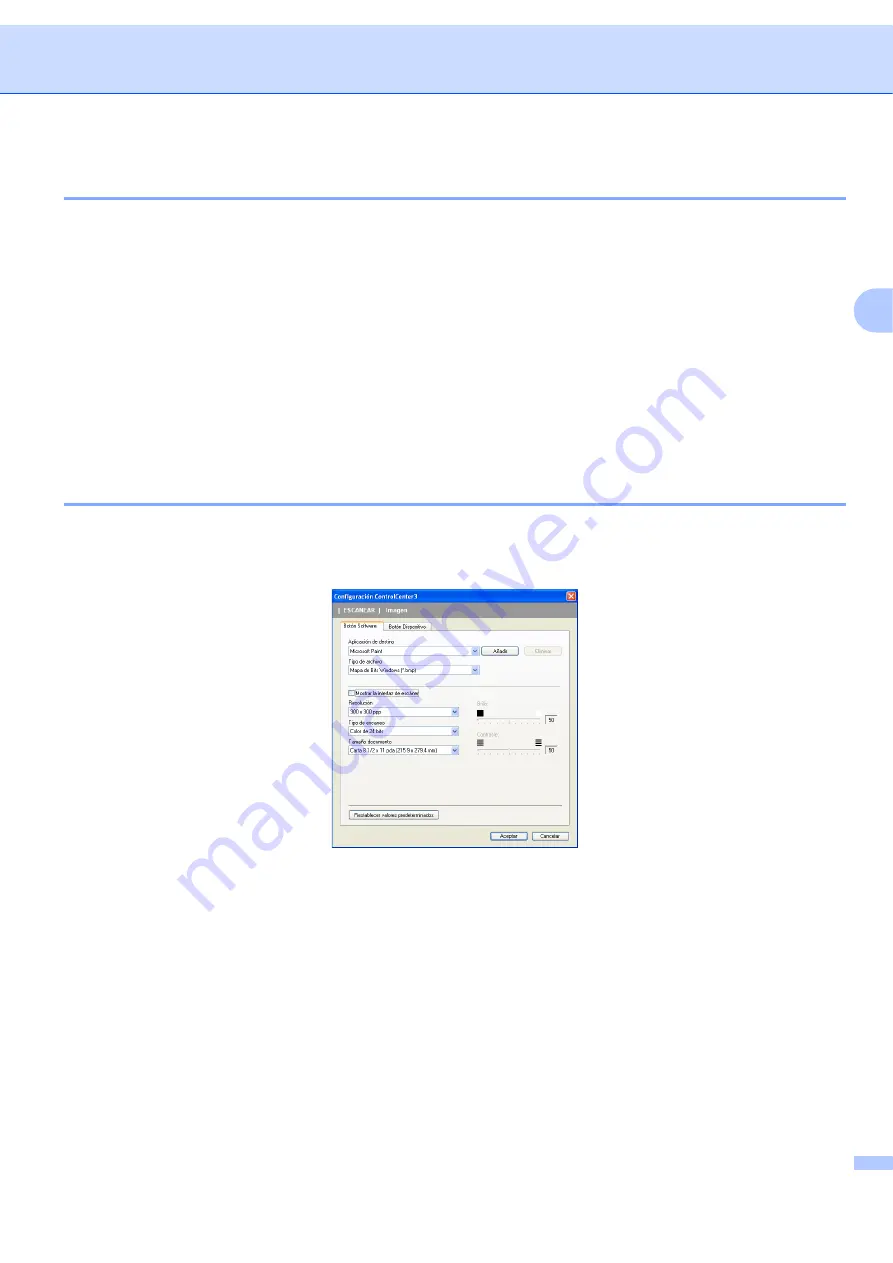
ControlCenter3
58
3
Tipo de archivo
3
Puede seleccionar entre los tipos de archivo de la siguiente lista, al guardarlos en una carpeta.
Mapa de Bits Windows (*.bmp)
JPEG (*.jpg)
TIFF - No comprimidos (*.tif)
TIFF - Comprimidos (*.tif)
TIFF Multi-Página - No comprimidos (*.tif)
TIFF Multi-Página - Comprimidos (*.tif)
Gráficos de Red Portátil (*.png)
PDF (*.pdf)
Imagen (ejemplo: Microsoft
®
Paint)
3
La función
Escanear a imagen
le permite escanear una imagen directamente y enviarla a la aplicación
gráfica para editarla. Para cambiar los ajustes predeterminados, haga clic con el botón derecho en
Imagen
,
seleccione
Configuración ControlCenter
y haga clic en la ficha
Botón Software
.
Si desea escanear y luego recortar una parte de una página después de haber escaneado previamente el
documento, active la casilla de verificación
Mostrar la interfaz de escáner
.
Cambie los otros ajustes, si fuera necesario.
Para cambiar la aplicación de destino, seleccione la aplicación correcta en la lista desplegable
Aplicación
de destino
. Puede añadir una aplicación a la lista haciendo clic en el botón
Añadir
.
Содержание DCP 7030 - B/W Laser - All-in-One
Страница 77: ...ControlCenter3 70 3 Nota Debe configurar cada uno de los botones de copia antes de poder utilizarlos ...
Страница 142: ...Impresión y envío de faxes 135 8 g Seleccione Salir de Preferencias del Sistema en el menú Preferencias del Sistema ...
Страница 155: ...Impresión y envío de faxes 148 8 c Cuando haya terminado de seleccionar los destinatarios del fax haga clic en Imprimir ...